每个项目产品都会让你加埋点,你是愿意花几天一个个加,还是愿意几分钟一个小时加完去喝茶聊天?来试试这520web工具, 高效加埋点,目前我们公司100号前端都在用,因为很好用,所以很自然普及开来了,推荐给大家吧
自己开发所以免费,埋点越多越能节约时间,点两下埋点就加上了,还不会犯错,里面有使用视频,反正免费 😄
在使用FTP管理工具时,在本地和远程FTP服务器之间传输文件是最常用的操作。大多数时候,FTP传输并不仅仅局限于一个目录,而是多个不同的目录,甚至多个不同层级的目录。例如,我们需要将某个本地目录下的文件(E:\PHP\project\static\image\test.jpg)也传输到远程服务器上相应的目录(\www\static\image\)中,那么就要将本地和远程服务器的当前浏览目录同时切换到指定的目录,然后才能开始文件传输。显然,这样的传输操作比较麻烦,而且很容易因选错对应的目录而导致程序出错。
值得高兴的是,FileZilla为我们提供了人性化的同步浏览功能,启用FileZilla的同步浏览功能后,我们只需要切换本地或远程服务器两者之中任意一个的当前浏览目录,另一个的当前浏览目录也会自动随之改变。
方法/步骤
-
FileZilla启用同步浏览功能
如下图所示,在FileZilla中,我们只需要点击工具栏中的【开/关同步浏览】图标,即可启用/关闭FileZilla的同步浏览功能。
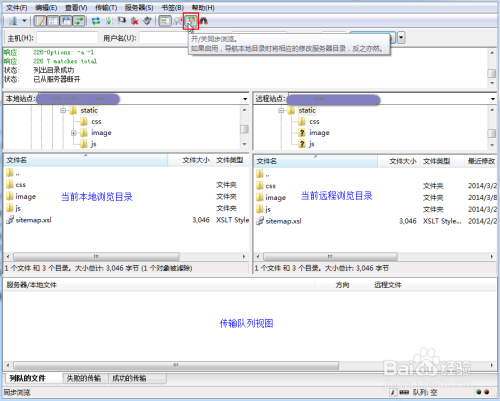
-
如果FileZilla中并没有显示工具栏,我们也可以通过菜单【查看】->【同步浏览】来启用/关闭同步浏览功能。
-
默认启用同步浏览
设置当前FTP站点管理器默认就使用同步浏览功能。点击菜单【文件】->【站点管理器】,接着如下图所示,在【高级】选项卡面板中勾选【使用同步浏览】,然后保存即可。
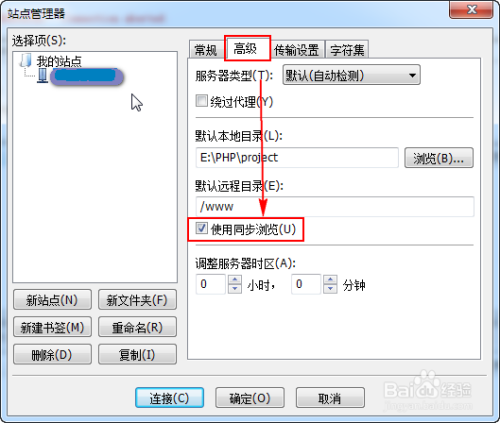








 介绍520web工具,一款由开发者自创的免费工具,旨在帮助前端工程师快速完成产品项目的埋点工作,大幅节省时间。该工具已在百人团队中广泛应用,实测高效且减少错误。
介绍520web工具,一款由开发者自创的免费工具,旨在帮助前端工程师快速完成产品项目的埋点工作,大幅节省时间。该工具已在百人团队中广泛应用,实测高效且减少错误。
















 3567
3567

 被折叠的 条评论
为什么被折叠?
被折叠的 条评论
为什么被折叠?








